Armoury Crate no muestra velocidad de ventiladores
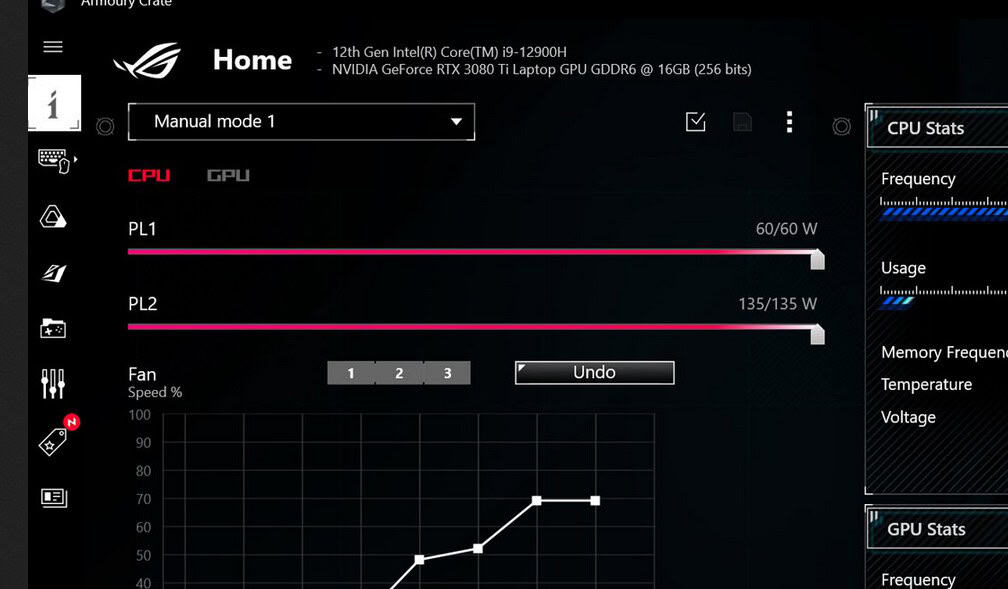
Tabla de contenidos
- Qué hacer si Armoury Crate no muestra la velocidad de los ventiladores
- Reiniciar el sistema y la fuente de alimentación
- Reinstalar Armoury Crate
- Actualizar BIOS y controladores
- Restablecer ajustes de control de ventiladores
- Reinstalar servicios de ASUS
- Usar MyASUS para diagnóstico
- Alternativas y cuándo falla
- Lista de verificación por rol
- SOP rápido: Restaurar lecturas de ventilador
- Riesgos y mitigaciones
- Glosario
- Preguntas frecuentes
Qué hacer si Armoury Crate no muestra la velocidad de los ventiladores
Armoury Crate puede dejar de mostrar lecturas por varias razones: archivos corruptos, servicios detenidos, conflictos con otras aplicaciones de monitorización o firmware desactualizado. Sigue estos pasos en orden. Detente cuando veas que la velocidad vuelve a aparecer.
1. Reiniciar el sistema y la fuente de alimentación
Comienza por eliminar fallos temporales con un reinicio completo de la alimentación.
- Apaga el PC desde Windows.
- Cierra la fuente de alimentación (interruptor trasero) o desconecta el cable de corriente si no tiene interruptor.
- Espera al menos 10 segundos para que los condensadores se descarguen.
- Vuelve a encender la fuente y arranca el PC.
- Abre Armoury Crate y comprueba si aparecen las lecturas de velocidad.
Nota: Un reinicio de energía soluciona problemas de detección de periféricos conectados a la placa base.
2. Reinstalar Armoury Crate
Si el reinicio no resuelve nada, haz una instalación limpia de Armoury Crate.
- Descarga la herramienta oficial “Armoury Crate Uninstall Tool” desde la página de soporte de ASUS.
- Ejecuta la herramienta y sigue las instrucciones para eliminar Armoury Crate y componentes relacionados.
- Reinicia el equipo.
- Descarga la última versión de Armoury Crate desde la web de soporte de tu placa o portátil ASUS.
- Instala Armoury Crate y reinicia de nuevo.
- Abre la aplicación y comprueba las lecturas de ventilador.
Importante: La desinstalación debe eliminar también drivers y servicios asociados para evitar restos corruptos.
3. Actualizar BIOS y controladores
La detección de sensores depende del firmware y de los controladores del chipset.
- Anota la versión actual del BIOS (puedes verla en la pantalla de inicio o dentro del BIOS).
- Accede a la página de soporte de tu placa base o del equipo.
- Descarga la última versión del BIOS disponible y sigue la guía del fabricante para actualizarlo.
- Instala los controladores del chipset (Intel/AMD) recomendados por el fabricante.
- Actualiza los controladores de la GPU.
- Reinicia y prueba Armoury Crate.
Nota: Una actualización de BIOS puede restaurar opciones a valores predeterminados. Guarda tus perfiles y configuraciones antes de actualizar.
4. Restablecer ajustes de control de ventiladores
Si la página de Fan Control aparece en blanco o no responde, restablece los perfiles.
- Abre Armoury Crate.
- Ve a Dispositivo y selecciona Fan Control.
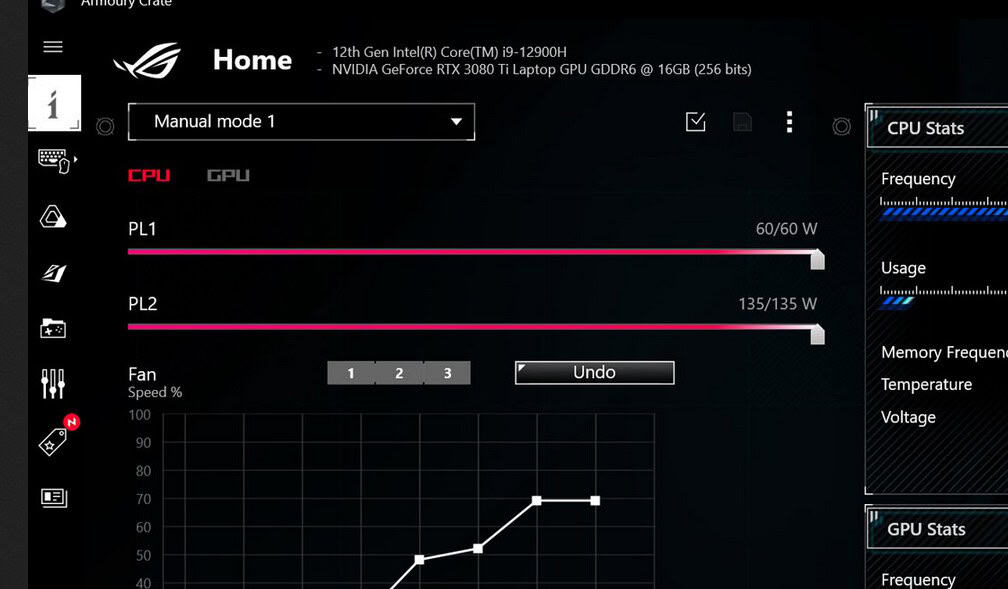
- Restablece los perfiles a los valores por defecto.
- Si tenías curvas personalizadas, recrea las curvas una vez funcione.
- Guarda un respaldo de tus curvas para futuras actualizaciones.
Consejo práctico: Si la interfaz sigue en blanco, prueba con otra cuenta de Windows o crea un perfil nuevo en Armoury Crate para descartar un perfil corrupto.
5. Reinstalar servicios de ASUS
Armoury Crate necesita varios servicios y procesos para leer sensores y gestionar perfiles.
- Abre el Administrador de servicios de Windows (services.msc).
- Localiza “Armoury Crate Service” y selecciona Reiniciar.
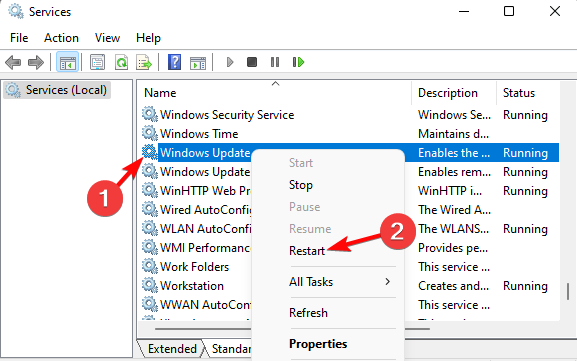
- Localiza “ASUS AURA Service” y selecciona Reiniciar.
- Comprueba otros servicios que empiecen por ASUS o Armoury y reinícialos.
- Si algún servicio falta, reinstala los componentes desde la web de soporte de ASUS.
- Reinicia el equipo y verifica las lecturas.
Importante: Ejecuta los pasos con privilegios de administrador. Algunos servicios no aparecen si la instalación está parcial o corrupta.
6. Usar MyASUS para diagnóstico
MyASUS sirve para validar si el hardware reporta las RPM fuera de Armoury Crate.
- Instala MyASUS desde Microsoft Store.
- Abre la aplicación y accede a Diagnósticos de hardware.
- Ejecuta la prueba rápida y revisa si los ventiladores aparecen y muestran velocidad.
- Si MyASUS muestra lecturas pero Armoury Crate no, el problema es de la aplicación o servicios.
Consejo: Si MyASUS tampoco detecta los ventiladores, puede ser un problema de conexión física o de la placa base.
Alternativas y cuándo falla
- Alternativa rápida: Usa HWInfo o HWiNFO64 para leer sensores de forma independiente. Son herramientas confiables para ver RPM y temperaturas.
- Cuando Armoury Crate falla pero otras apps funcionan: suele ser conflicto de software (drivers duplicados, apps de control de RGB o fan control de terceros).
- Cuando nada detecta los ventiladores: revisa la conexión física (cables en la placa, conector PWM de la bomba si es AIO) y prueba con otro header de la placa.
Contraejemplos: Si instalaste software de control de ventiladores de terceros (SpeedFan, Argus Monitor), pueden tomar control de los sensores y bloquear Armoury Crate. Desinstálalos temporalmente para probar.
Lista de verificación por rol
Desarrollador/Soporte técnico:
- Reproducir el fallo en pruebas.
- Revisar registros de eventos y logs de Armoury Crate.
- Validar servicios y dependencias.
Usuario avanzado:
- Ejecutar desinstalador oficial y reinstalar.
- Actualizar BIOS y drivers.
- Verificar que no haya software de terceros en conflicto.
Técnico de campo:
- Comprobar conexiones físicas de ventiladores en placa.
- Probar con otro header o adaptador.
- Test con otra fuente o equipo si es posible.
SOP rápido: Restaurar lecturas de ventilador (Playbook)
- Reinicio completo de energía.
- Reiniciar servicios ASUS desde services.msc.
- Si no hay cambio, ejecutar Armoury Crate Uninstall Tool y reinstalar.
- Actualizar BIOS y chipset.
- Probar MyASUS y HWiNFO para diagnóstico.
- Revisar hardware si ninguna herramienta detecta RPM.
Criterio de éxito: Armoury Crate muestra lecturas de RPM y permite modificar curvas.
Riesgos y mitigaciones
- Riesgo: Actualizar BIOS sin respaldo.
Mitigación: Anota configuraciones actuales y guarda perfiles de ventilador. - Riesgo: Conflictos por software de terceros.
Mitigación: Desinstalar temporalmente apps de control de sensores y RGB. - Riesgo: Daño físico por manipulación.
Mitigación: Desconectar la alimentación y seguir procedimientos ESD al tocar componentes.
Mini metodología de diagnóstico (heurística rápida)
- 10 segundos: Reinicio de energía.
- 5 minutos: Reiniciar servicios y comprobar MyASUS.
- 20–30 minutos: Reinstalación limpia de Armoury Crate y drivers.
- 1–2 horas: Actualizar BIOS y pruebas hardware si persiste.
Heurística: Soluciones más simples y rápidas primero; pasar a firmware y hardware si no se resuelve.
Glosario — 1 línea cada término
- BIOS: Firmware base de la placa que inicializa hardware al arrancar.
- Chipset: Conjunto de controladores que gestiona entradas/salidas de la placa.
- PWM: Señal para controlar la velocidad de ventiladores.
- RPM: Revoluciones por minuto, unidad de velocidad del ventilador.
Preguntas frecuentes
¿Por qué Armoury Crate no muestra la velocidad de los ventiladores?
Puede deberse a BIOS desactualizado, instalación corrupta de Armoury Crate, servicios de ASUS detenidos o conflictos con otras herramientas de monitoreo.
¿Puedo arreglar Armoury Crate sin reinstalar?
Sí. Reiniciar los servicios de ASUS y restablecer los perfiles de ventilador suele resolver muchos casos.
¿Es MyASUS mejor para el control de ventiladores?
MyASUS está orientado a diagnóstico. Armoury Crate ofrece control de curvas y perfiles; no son estrictamente intercambiables.
¿Una actualización de BIOS borrará mis ajustes?
Puede restablecer configuraciones. Guarda tus perfiles y anota opciones de arranque antes de actualizar.
¿Pueden otras aplicaciones interferir con Armoury Crate?
Sí. Herramientas de terceros para monitorizar o controlar ventiladores pueden retener el acceso a los sensores y bloquear Armoury Crate.
Resumen final
Si Armoury Crate no muestra la velocidad de ventiladores, empieza por reiniciar la alimentación y los servicios de ASUS. Si persiste, reinstala Armoury Crate con la herramienta oficial y actualiza BIOS y controladores. Usa MyASUS o HWiNFO para comprobar si el problema es de hardware o solo software. Guarda tus perfiles antes de actualizar firmware y desinstala temporalmente cualquier app de control de sensores que pueda entrar en conflicto.
Notas importantes:
- Realiza cambios de firmware con precaución.
- Mantén respaldos de perfiles de ventilador.
Materiales similares

Podman en Debian 11: instalación y uso
Apt-pinning en Debian: guía práctica

OptiScaler: inyectar FSR 4 en casi cualquier juego
Dansguardian + Squid NTLM en Debian Etch

Arreglar error de instalación Android en SD
